이전 연재에서 PPT를 만들 때 왼손이 무릎 위에서 놀고 있다면 못만드는 것이라는 말을 드린 적이 있습니다. 이 논제는 컴퓨터 작업을 할 때 꼭 필요한 기능키 Ctrl, Alt, Shift를 사용하지 않는다는 것을 은연 중에 나타내기 때문입니다. 그리고 파워포인트에서 컨트롤 키를 함께 사용할 경우 어떤 일이 일어나는지에 대해 설명을 드렸습니다.
이번에는 Shift 키의 역할에 대해서 알아보도록 하겠습니다. 컨트롤 키와는 조금 다르지만 그만큼 함께 사용하면 효율적으로 작업할 수 있기 때문에 체득하고 있어야할 기능들입니다.
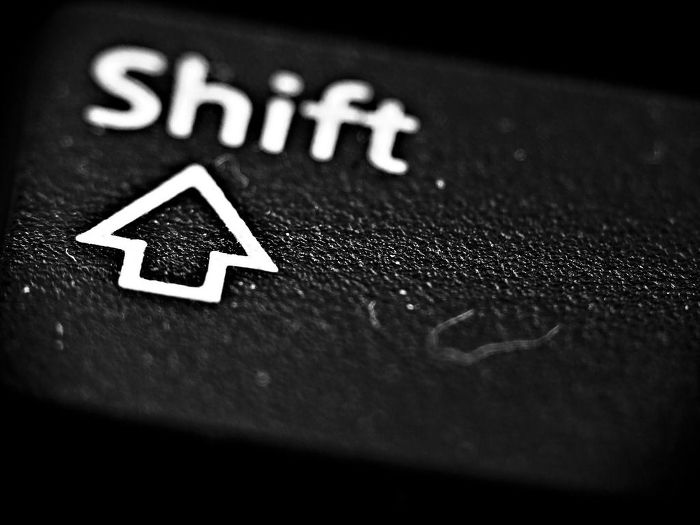
쉬프트의 기능1 – 정방형 도형 만들기
쉬프트 키의 가장 큰 역할은 바로 정방형 도형을 만든다는 것입니다. 정방형 도형은 사전적 의미로는 정사각형을 말합니다. 정사각형 뿐만 아니라 정원, 정마름모 등 모든 변의 길이가 같은 도형을 만들 수 있습니다. (글의 편의성을 위해 정방형 도형으로 명칭통일)
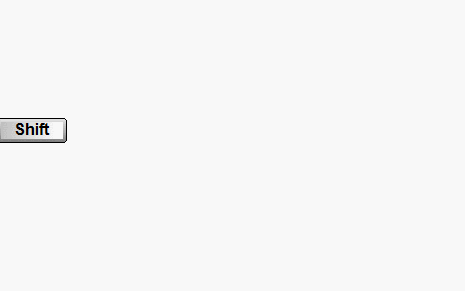
깔끔하고 예쁜 슬라이드를 만들기 위해서는 비율이 잘 갖춰진 도형을 사용해야 합니다. 긴 Bar형태의 도형도 자주 사용되지만 핵심 단어만 표현할 경우 정방형 도형은 필수로 사용되기 때문입니다.
왼손을 사용하지 않으시는 분들은 이 정방형 도형을 만드실 수 없습니다. 물론 임의로 도형을 대충 만들고 가로, 세로의 크기를 강제로 설정해준다면 만들 수 있습니다. 그러나 그렇게 만들 바에는 쉬프트 키를 함께 눌러 처음부터 만드는게 훨씬 효율적입니다.
한가지 유의하실 점은 육각형은 현재 모든 파워포인트 버전에서 쉬프트를 함께 눌러도 처음부터 정육각형을 만들 수 없습니다. 이는 파워포인트 프로그램상의 버그라고 합니다. 차기 버전에서는 제대로 만들어질 수 있게 반영된다고 합니다. 대신 일러스트레이터와 포토샵에서는 정확히 만들 수 있습니다.
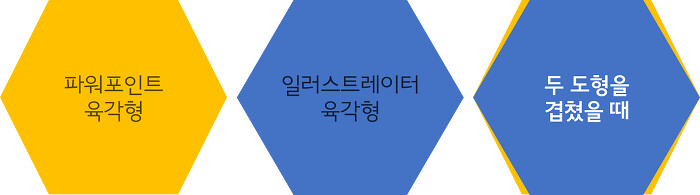
쉬프트의 기능2 – 수직 & 수평이동
위의 기능들에 비해 중요도가 덜하지만 이번 기능도 생각보다 자주 쓰이고 필요성이 높습니다. 바로 개체를 수직, 수평이동 할 수 있도록 Shfit키가 도와줍니다. PPT 작업을 하다보면 수직 또는 수평으로만 개체를 움직일 경우가 많이 있습니다.
대부분 사람들이 어느정도 수전증이 있습니다. 물론 심각하지 않은 살짝의 떨림입니다. 그런데 이 살짝의 떨림 때문에 살짝 틀어지는 개체들이 많이 짜증나지 않으셨습니까? 이제 쉬프트 키를 누른채 이동하면 수직, 수평이동이 쉽습니다.
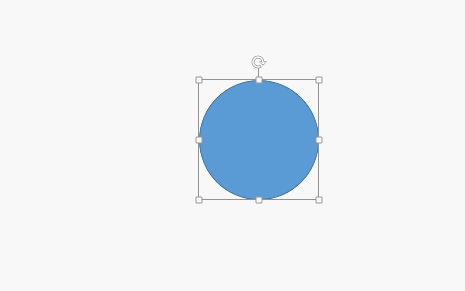
1편 마무리
그동안 제 글들은 긴 편은 아니었지만 짧지도 않았습니다. 앞으로는 하나의 포스팅에 지금 분량들의 반절 정도만 담고 글들을 쪼갤까 합니다. 요즘에는 글이 길면 잘 읽기가 어렵다는 판단에서 입니다.
1편에서는 파워포인트를 어느정도 다뤄보신 분이라면 아실 법한 기능들에 대해 소개해 드렸습니다. 2편에서는 좀 더 Shift의 유용한 기능에 대해서 설명하도록 하겠습니다.
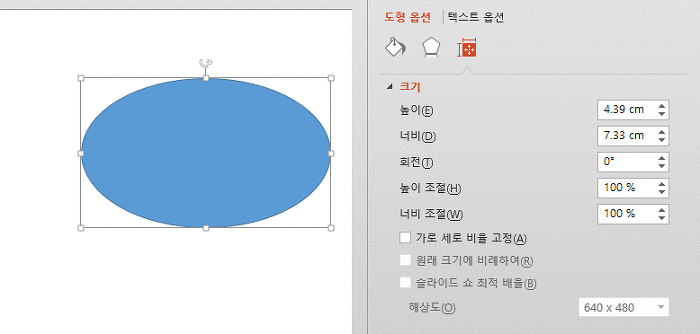


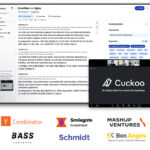




Leave a Comment